
Съдържание
- етапи
- Метод 1 Използвайте Online Service ExtractMe
- Метод 2 Използване на WinRAR на Windows
- Метод 3 Използване на Java JDK за Windows
- Метод 4 Използване на Java JDK на Mac
файловете JAR са компресирани архиви, които най-често съдържат изпълними програми, използващи средата на изпълнение на Java, но могат да съдържат и други типове файлове. В зависимост от операционната система, която използвате, тяхното извличане понякога може да бъде сложно. Ще можете да използвате различни помощни програми и услуги за извличане на съдържанието на вашите JAR архиви.
етапи
Метод 1 Използвайте Online Service ExtractMe
- Преценете необходимостта от използване на тази услуга. ExtractMe е уебсайт, предлагащ услуга за извличане на JAR архив. Въпреки че този сайт се рекламира като защитен, трябва да избягвате да го използвате за извличане на архивно съдържание от чувствителен или частен характер.
-
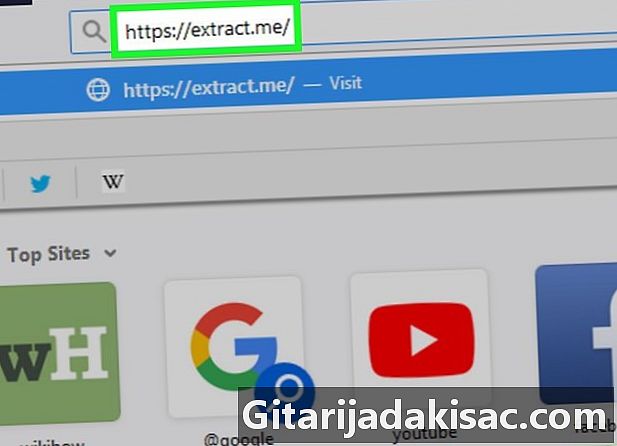
Отворете ExtractMe. Отидете на https://extract.me/, използвайки интернет браузъра си. -
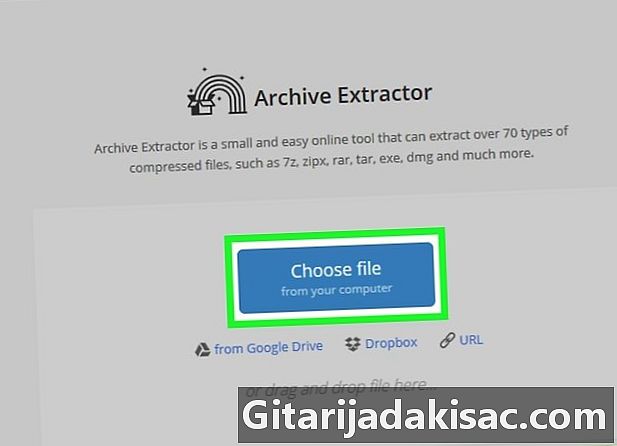
Кликнете Изберете вашия файл. Ще го намерите в средата на страницата. Това ще отвори прозореца на вашия файл Explorer, ако работите в Windows или Finder, ако сте на Mac. -
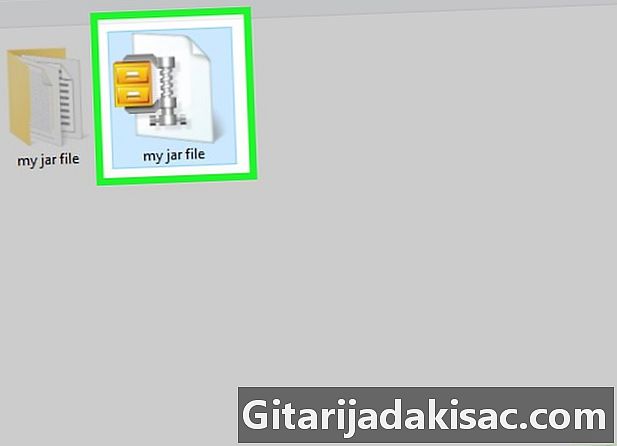
Изберете архива JAR. Прегледайте папките, докато намерите архива, който да извлечете, и щракнете, за да го изберете. -
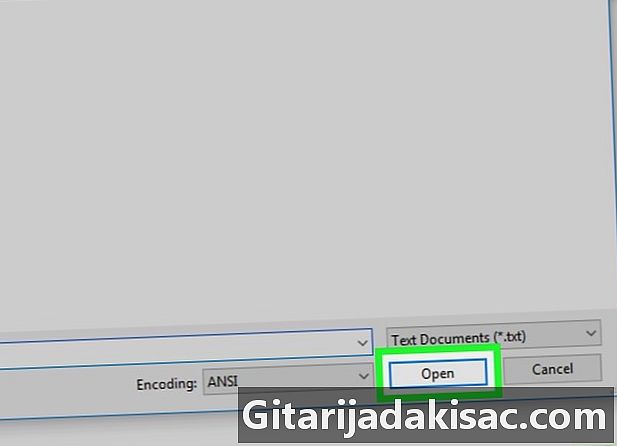
Кликнете отворен. Ще намерите този бутон в долния десен ъгъл на прозореца. Това ще доведе до изпращане на архива до сайта ExtractMe, който ще извлече съдържанието. -

Изчакайте края на извличането на вашия архив. Когато видите Архивът е успешно декомпресиран, ще можете да изтеглите и запишете неговото компресирано съдържание във формата .ZIP. -
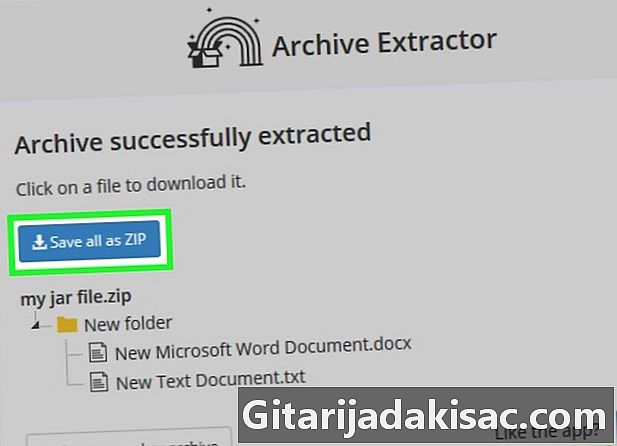
Щракнете върху бутона Запазете всички като ZIP. Това е син бутон, който ще намерите в горната част на списъка с файлове в архива си.- В зависимост от настройките, приложени към вашия браузър, може да се наложи да изберете местоположение за изтегляне или да въведете името на файла за изтегляне и името на папката, в която искате да го запишете на вашия компютър.
- Ако браузърът ви предупреди за рисковете от изтеглянето на ZIP архив от интернет, игнорирайте предупреждението и потвърдете намерението си да изтеглите този файл.
Метод 2 Използване на WinRAR на Windows
-
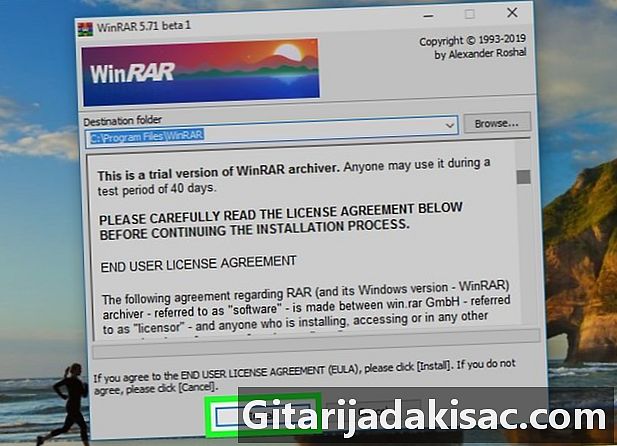
Инсталирайте WinRAR. Когато изберете типа на декомпресия, който да приложите, не забравяйте да поставите отметка в квадратчето с етикет JAR ако вече не е. -
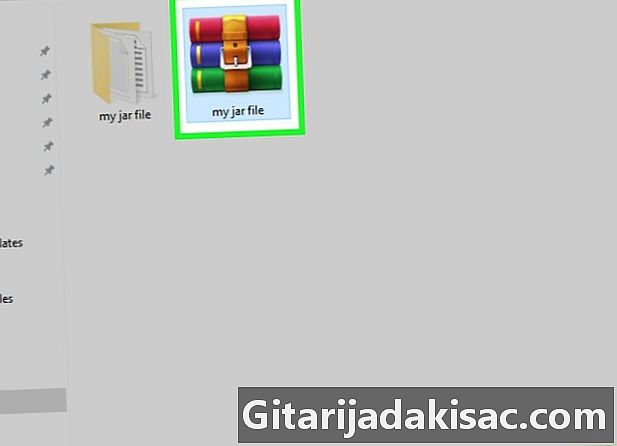
Намерете архива JAR, от който искате да извлечете съдържанието. Прегледайте папките си, докато не намерите местоположението на архива JAR, от който искате да извлечете съдържанието. -
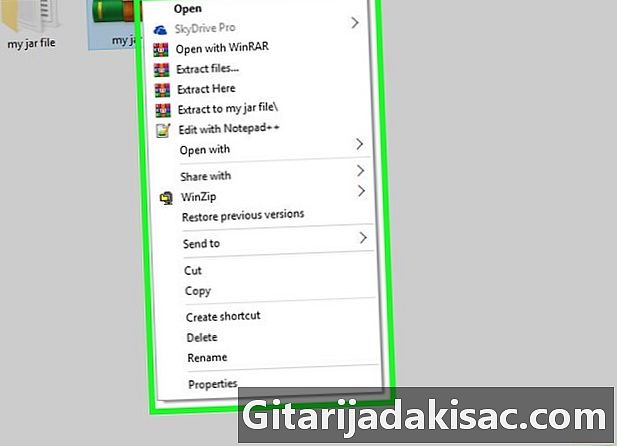
Щракнете с десния бутон върху архива, за да декомпресирате. Това ще доведе до показване на падащо меню Conuel. -
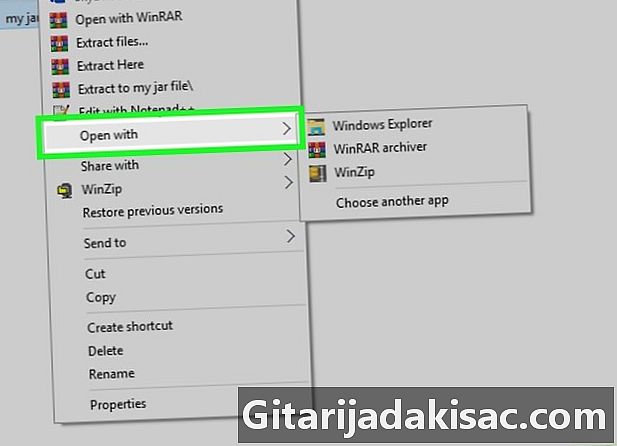
Изберете опцията Отворете с. Ще го намерите в показаното меню conuel. Ще видите подменю под курсора на мишката.- Ако не виждате тази опция, щракнете върху вашия JAR архив, за да го изберете, след това щракнете с десния бутон върху него и изберете опцията Отворете с в менюто conuel.
-
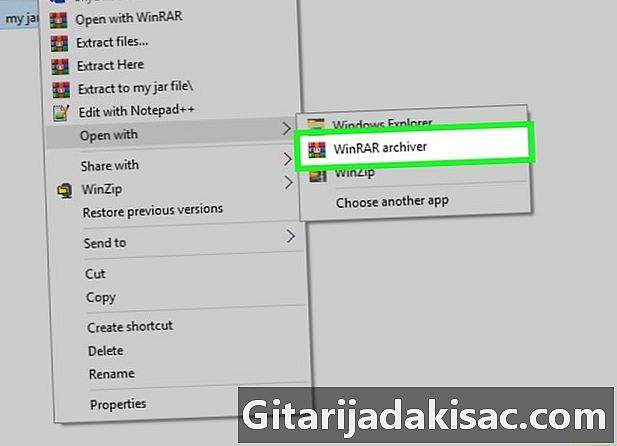
Щракнете върху опцията WinRAR Archiver. Той е в показаното подменю. Вашият JAR архив ще се отвори в прозореца на WinRAR. -
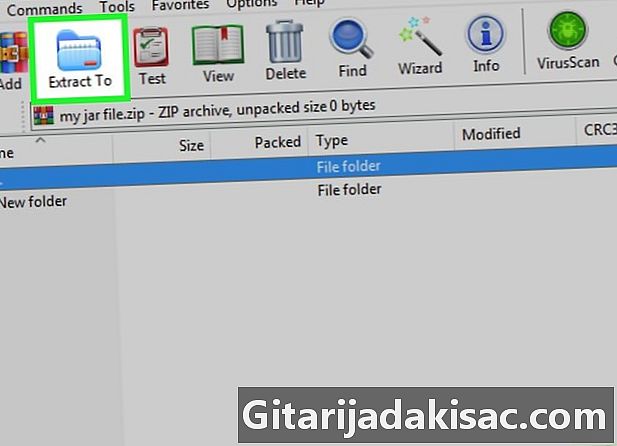
Кликнете Декомпресирайте до. Ще намерите тази икона, символизираща синя папка в горната част на прозореца на WinRAR. -

Изберете папката, където да разархивирате архива си. Ако е необходимо, щракнете върху една от папките, показани вдясно на прозореца на приложението, за да го изберете, за да получите файловете от декомпресията. -
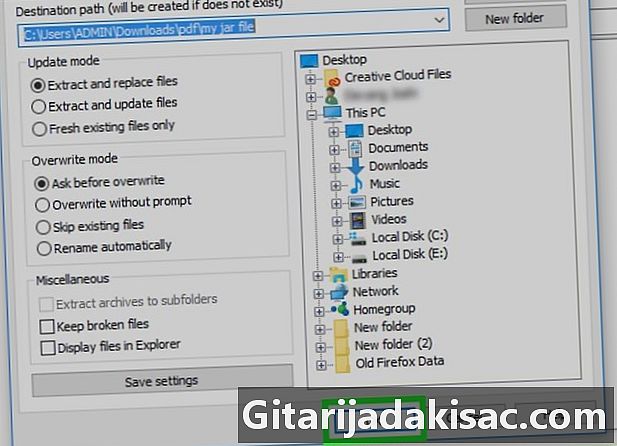
Кликнете върху добре. Ще намерите този бутон в долната част на прозореца на WinRAR. Това ще започне извличането на вашия JAR архив в избраната папка.
Метод 3 Използване на Java JDK за Windows
-
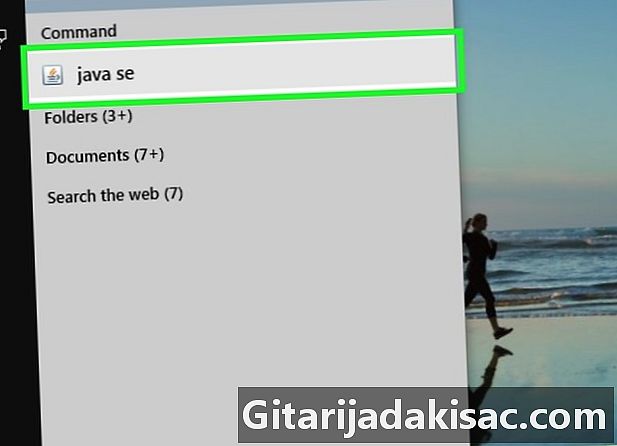
Проверете тази Java JDK се инсталира във вашата система. Ако JDK или Среда за разработка на Java не е инсталиран на вашата система, няма да можете да приложите командата за извличане буркан в архива си и няма да можете да го декомпресирате по следния метод:- отворете страницата за изтегляне на JDK 10 с вашия браузър;
- поставете отметка в квадратчето Приемам условията на лиценза ;
- щракнете върху връзката за изтегляне, съответстваща на описанието на вашата операционна система;
- щракнете двукратно върху инсталирания файл, който току-що изтеглихте;
- следвайте инструкциите на екрана, за да завършите инсталацията.
-

Отворете своя изследовател
на файлове. Щракнете върху иконата на Windows Explorer Explorer, която има формата на папка. Ще го намерите в долната част на екрана на компютъра. -

Придвижете се до вашия JAR архив. Прегледайте папките си, за да намерите архива, който искате да декомпресирате. -
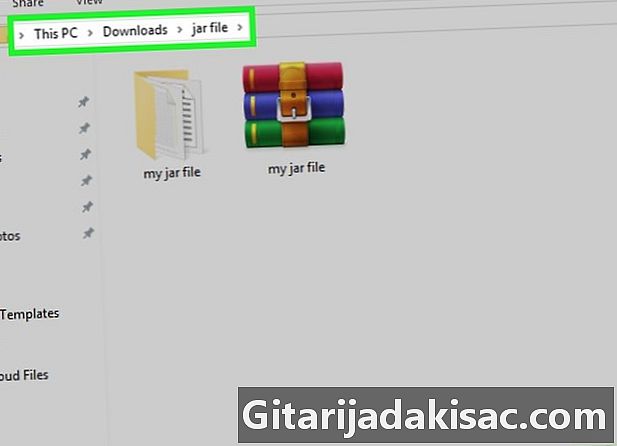
Изберете пътя до вашия архив JAR. За целта щракнете върху интервал в адресната лента в горната част на вашия файл Explorer. -
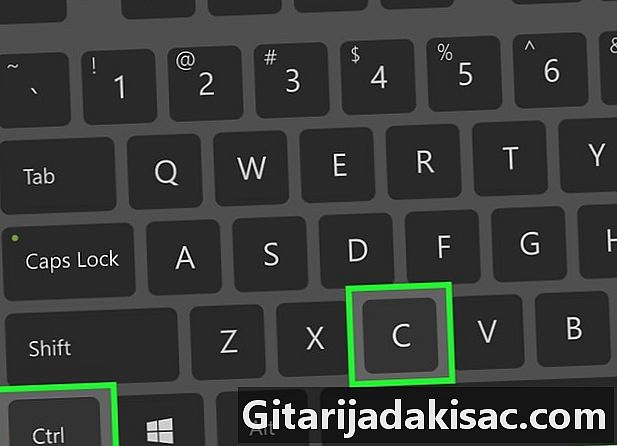
Копирайте пътя до вашия архив JAR. Натиснете едновременно клавишите Ctrl+C на вашата клавиатура. Това ще запомни пътя към вашия архив. -
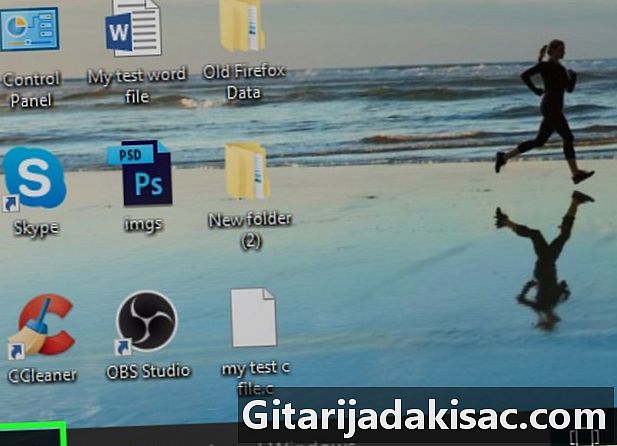
Отворете менюто за старт
Windows. Кликнете върху логото на Windows, разположен в долния ляв ъгъл на вашия екран. -
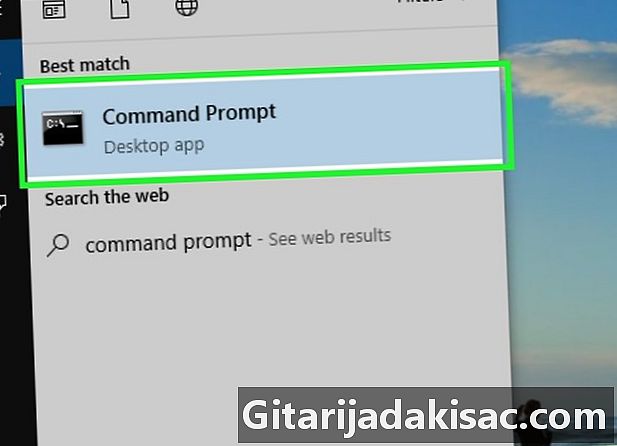
Отворете командната конзола. Въведете конзола в лентата за търсене на Windows след това щракнете върху иконата
озаглавена Командна конзола в горната част на прозореца за стартиране на Windows. Това ще отвори конзолата за управление на Windows. -

Отидете в папката, в която се намира вашият архив JAR. Следвайки командния ред на вашата конзола, въведете CD че ще следвате интервал. Сега поставете пътя към архива си, като натиснете клавишите Ctrl+V след това натиснете клавиша влизане от клавиатурата си, за да потвърдите промяната в директорията. -
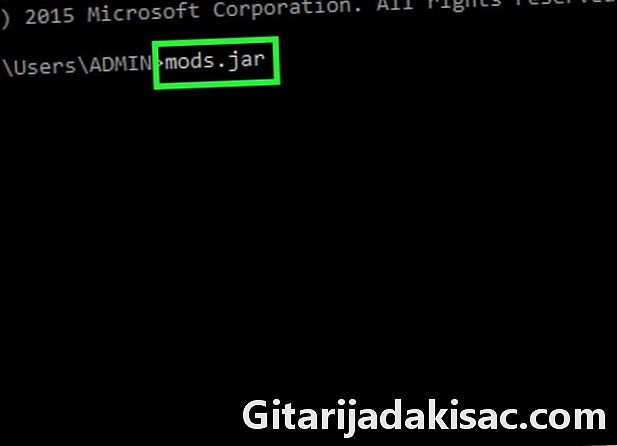
Сега въведете командата за извличане на Java. Въведете буркан xf че ще следвате интервал преди да въведете името на архива JAR за извличане, без да забравяте разширението му Буркан, Файл с име модове трябва да се разшири и да стане mods.jar, Не забравяйте да препратите поръчката си с натискане на клавиша влизане от клавиатурата си, за да започнете декомпресия.- Например, ако искате да извлечете архив с името на tyty.jar намиращи се в директорията Program: C, вашият пълен команден ред ще бъде във формата jar xf C: programi tyty.jar.
-
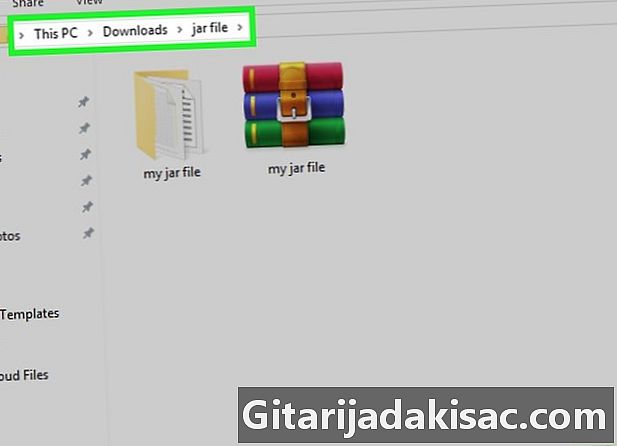
Върнете се до местоположението на вашия архив JAR. Сега трябва да видите неговото некомпресирано съдържание.
Метод 4 Използване на Java JDK на Mac
-
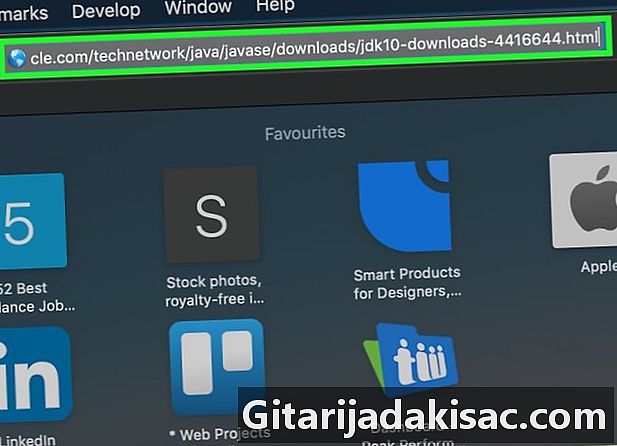
Проверете тази Java JDK се инсталира във вашата система. Ако JDK или Среда за разработка на Java не е инсталиран на вашата система, няма да можете да приложите командата за извличане буркан в архива си и няма да можете да го декомпресирате по следния метод:- отворете страницата за изтегляне на JDK 10 с вашия браузър;
- поставете отметка в квадратчето Приемам условията на лиценза ;
- щракнете върху връзката за изтегляне, съответстваща на описанието на вашата операционна система;
- щракнете двукратно върху инсталирания файл, който току-що изтеглихте;
- следвайте инструкциите на екрана, за да завършите инсталацията.
-

отворено
Finder. В Dock на вашия Mac кликнете върху иконата Finder, която символизира синьо лице. -
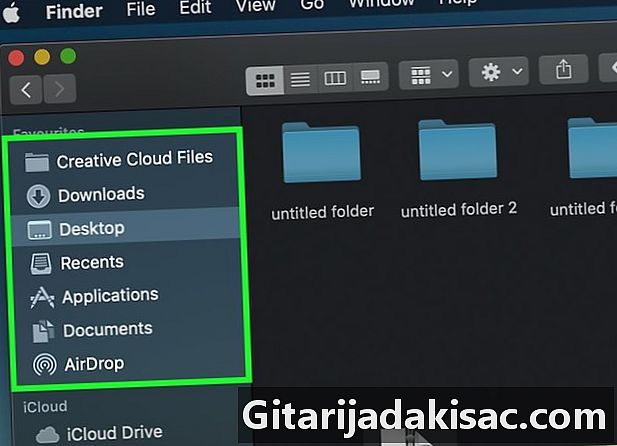
Намерете архива JAR, от който искате да извлечете съдържанието. Прегледайте папките си, докато не намерите местоположението на архива JAR, от който искате да извлечете съдържанието. -

Изберете архива, за да разархивирате. Просто щракнете върху иконата, символизираща вашия JAR архив. -
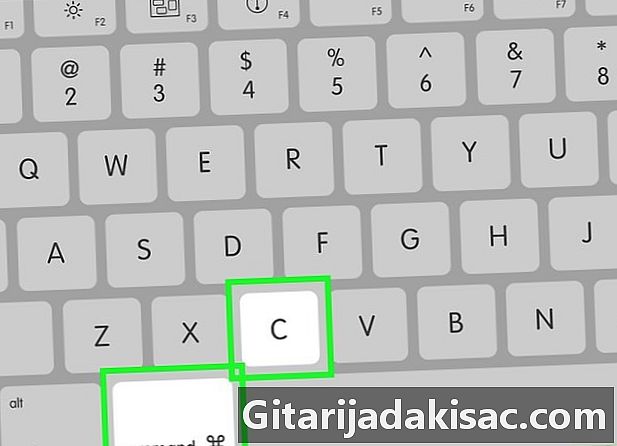
Копирайте пътя до вашия архив JAR. За да направите това, едновременно натиснете клавишите ⌘ Команда+⌥ Вариант+C на вашата клавиатура. Пътят до архива за разархивиране, както и името и разширението му ще се съхраняват. -
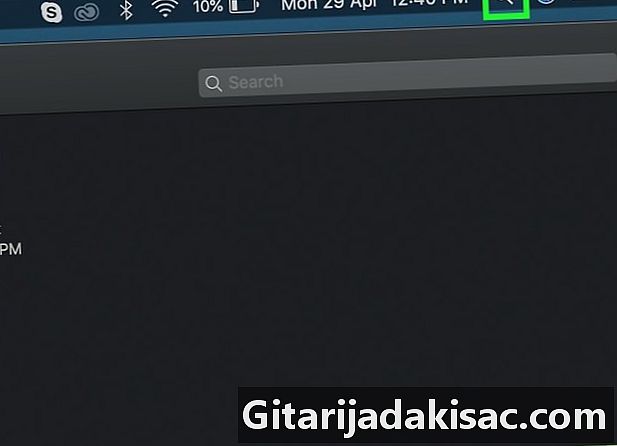
Отворете прожекторите
. Щракнете върху иконата Spotlight, която има формата на лупа и е в горния десен ъгъл на вашия екран. -
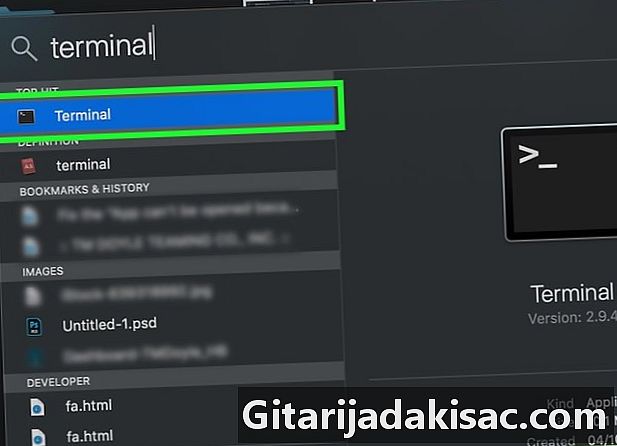
Отворете терминала. Въведете терминал в лентата за търсене на прожектори, след което щракнете двукратно върху иконата на
терминал в падащото меню, показващо резултатите от търсенето. Това ще отвори прозореца на терминала. -

Въведете командата за извличане на Java в терминала. Въведете буркан xf в терминала след това оставете място, преди да натиснете клавишите едновременно ⌘ Команда+V за да поставите пътя и името на архива, за да декомпресирате. След това натиснете клавиша влизане от клавиатурата си, за да започнете декомпресия. -

Върнете се до местоположението на вашия архив JAR. Сега трябва да видите неговото некомпресирано съдържание.

- Най-популярните дистрибуции на Linux, като Ubuntu или Mint, улесняват извличането на съдържанието на JAR файл с техния вграден архивен мениджър. Щракнете с десния бутон върху архива JAR, за да разархивирате и щракнете върху опцията Извадете тук или Извличане на ... от менюто conuel, което ще бъде показано. опцията Извличане на ... ще ви позволи да изберете директория за местоназначение за разархивираната папка. След като операцията приключи, просто щракнете върху бутона близо, След това можете да отворите папката с името на архива JAR, за да прегледате съдържанието.
- Инсталирането на Java се препоръчва, ако искате да декомпресирате няколко архива на JAR.
- На Mac можете понякога да декомпресирате JAR архивите, като промените тяхното разширение на .ZIPно рискувате да направите грешки.